为什么出现同步错误的提示?
坚果云Windows客户端在同步完成后会检查是否有文件遗漏。如果有,则会在客户端底部提示:“遇到X个同步错误”,点击这个气泡之后则会打开如下窗口:
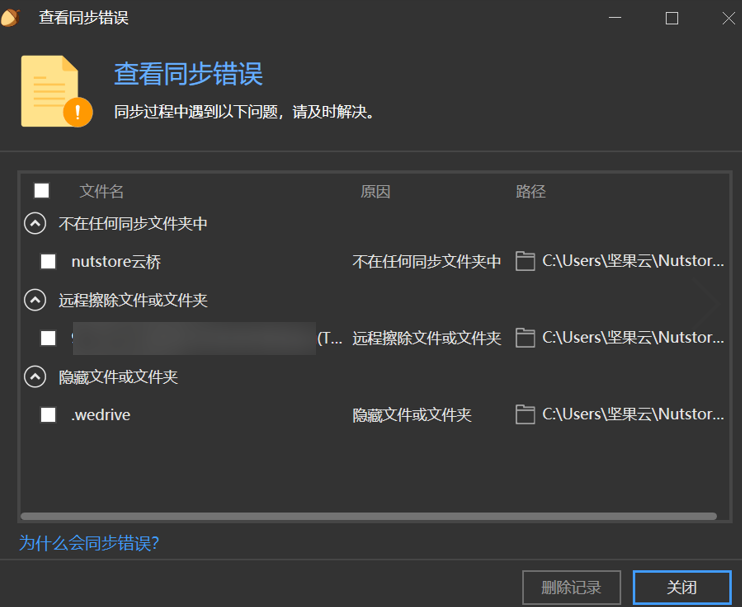
您可以参考下方的提示处理同步错误,处理完成后可以点击【删除记录】删除同步错误提示(删除记录仅删除错误提示,不会删除文件本身)
具体原因及解决方法
1.文件大小超过上传限制
解决方法:修改对应文件大小
参考链接:坚果云最大可上传的文件大小?
2.文件被您电脑中的杀毒软件视为病毒
解决方法:在网页端删除对应文件或将该文件加入杀毒软件的白名单
3.路径中不能包含特殊字符 ( \ / : * ? ” > < |)
解决方法:在网页端修改对应的路径
参考链接:坚果云文件名的限制
4.路径中不能包含windows系统保留字 (COM, CON, PRN, AUX, NUL, LPT)
解决方法:在网页端找到提示的文件/文件夹重命名,去除文件名中的COM, CON, PRN, AUX, NUL, LPT
参考链接:坚果云文件名的限制
5.没有权限
请与文件夹的拥有者或管理员联系获取权限。若您暂时没有相关同步需求,请将文件移出文件夹即可
6.名字不能以空格或者英文句点结尾
解决办法:在网页端找到提示的文件/文件夹重命名
参考链接:坚果云文件名的限制
7.不在任何同步文件夹中
解决办法:通过文件资源管理器侧边栏进入的【坚果云】为坚果云上所有同步文件夹的总入口,这里不能直接放文件夹进行同步,需要将文件移动到本地磁盘的普通文件夹中,右键该文件夹进行同步。如果不需要同步,可以直接删除文件夹
8.临时文件
解决办法:坚果云无法同步临时文件,如您确认该文件没用,可以直接删除
参考链接:坚果云文件名的限制
9.隐藏文件或文件夹
解决办法:坚果云无法同步隐藏文件,如您仍然需要同步,请将文件设置为非隐藏状态
10.根据您自己设定的忽略规则,该文件或文件夹将不同步
解决办法:如果您希望同步该文件/文件夹,可以将该文件/文件夹重命名即可恢复上传
11.路径超长
解决办法:重命名提示的文件/文件夹所在的路径
参考链接:坚果云文件名的限制
12.远程擦除文件或文件夹
解决办法:如果您已不再需要此文件/文件夹,可直接删除。如果需要重新获取文件/文件夹内容(解密),请联系负责您团队的坚果云客户经理
参考链接:远程擦除功能开启后被加密的文件如何解密?
13.路径不符合服务器定义的规则
解决办法:检查路径中是否包含坚果云无法上传的特殊字符并重命名
参考链接:坚果云文件名的限制